UMF 系列仪器
操作介绍
贵州宜顺探测技术有限公司 研制
目 录
第一章 探测原理与系统配置···························································· 1
1.1 探测原理··························································································· 1
1.2 系统功能特点··················································································· 1
1.3 系统组成··························································································· 2
1.4 系统配置··························································································· 4
第二章 探测系统使用操作······························································· 6
2.1 仪器接口··························································································· 6
2.2 仪器开机与关机··············································································· 6
2.3 电池拆装··························································································· 6
2.4 LCD触摸式液晶显示屏·································································· 7
2.5 仪器界面说明··················································································· 7
2.5.1 仪器主界面·················································································· 7
2.5.2 六个功能模块介绍······································································ 8
2.6 仪器探测操作说明········································································· 11
2.6.1 探测电缆与信号探针布置························································ 12
2.6.2 GPS搜索定位········································································· 14
2.6.3 仪器自检与探针检测································································ 15
2.6.4 探测建立与设定········································································ 16
2.6.5 数据采集与查阅········································································ 18
2.6.6 探测工作结束············································································ 20
第三章 上位机分析处理软件使用·············································· 21
3.1 软件运行环境要求········································································· 21
3.2 分析软件安装与基本操作····························································· 21
3.3 软件系统启动················································································· 25
3.4 用户管理························································································· 26
3.5 联机操作························································································· 27
3.6 探测工程管理················································································· 28
3.7 数据浏览························································································· 30
3.8 系统帮助························································································· 36
3.9 系统退出························································································· 36
第四章 帮助与支持········································································· 37
4.1 正确地使用仪器············································································· 37
4.2 常见故障及排除············································································· 38
4.3 售后服务························································································· 40
第一章探测原理与系统配置
1.1 探测原理
UMF系列探测系统是在地表通过探针接收来至地球内部的地下磁流体的电磁波信号,经探测电缆到地下磁流体探测仪,由探测仪提取特征信息并送上位机综合分析得出探测结果。系统探测原理如图1.1所示。
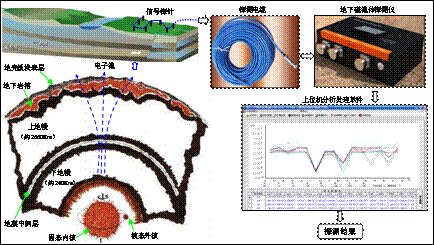
图1.1 系统探测原理图
1.2 系统功能特点
(1) 系统采用地下磁流体探测方法、动态四维找水定位技术,探测结果无多解性。
(2) 系统能可靠识别导水断层、老空区、岩溶裂隙等特征地质体。
(3) 系统可定性定量分析特征地质体的赋存深度、大小等。
(4) 系统可通过GPS定位功能锁定特征地质体的位置,便于及时地质填图。
(5) 系统具有重量轻、便携性好、无需人工场源、抗干扰能力强等特点。
1.3 系统组成
UMF系列探测系统由地下磁流体探测仪、探测专用电缆、专用信号探针、USB&GPS通信电缆、UMF-V1.××分析软件等组成。各组成部分的基本外形见图1.2,配置数量见表1.1。
表1.1 UMF地下磁流体探测系统主要组成
|
UMF系列地下磁流体探测仪(含嵌入式探测软件、操作系统软件) |
1台 |
|
探测专用电缆 |
2根 |
|
专用信号探针 |
16根 |
|
USB&GPS通信电缆 |
1根 |
|
UMF-V1.××分析软件(选配:UMF-V2. ××、UMF-V3. ××分析软件) |
1套 |

图1.2 UMF地下磁流体探测仪


图1.3 专用信号探针 图1.4 USB&GPS通信电缆

图1.5 探测专用电缆

图1.6 UMF系列分析软件
UMF 系列仪器与所安装的软件是一一对应的,并专属使用,不可拆分也不能安装其他任何类似软件。
电脑上安装的分析处理软件也是与UMF 系列仪器对应的唯一专用软件,不可互换仪器或软件使用。
第二章探测系统使用操作
2.1 仪器接口
 图2.1 仪器接口示意图
图2.1 仪器接口示意图
2.2 仪器开机与关机
开机:
(1)将仪器放置在操作工作台或平整的地面或桌面上;
(2)按下电源按钮后松开,电源按钮周边的指示灯亮;
(3)LCD显示屏亮起并显示操作主界面,即为正常开机。
关机:
(1)退出任何打开的程序,退回仪器主界面;
(2)按下电源按钮后松开,电源按钮周边的指示灯灭;
(3)LCD显示屏显示为黑色;
(4)检查所有连接口均盖上保护盖,即完成正常关机。
2.3 电池拆装
将仪器正面朝下,放置在干净平整的桌面上,用专用螺丝批将仪器背面的螺丝取下,再取下电池盖板,在对应的电池槽中将五号干电池(LR6 AA)装满,共计24节。当所有电池槽中均装满电池后(反之全部取下为拆卸电池),将电池盖板盖上,再锁上螺丝。即完成电池安装(或拆卸)工作。
 注意:任一节电池正负极方向均不可装反。使用电池时,请尽量使用电量统一的干电池,并且电量用至低于15%后,一次性将电池全部换掉,这样可保持电池和仪器的工作均处于最佳状态。如果长时间不使用仪器(超过3天以上),请将电池取出。
注意:任一节电池正负极方向均不可装反。使用电池时,请尽量使用电量统一的干电池,并且电量用至低于15%后,一次性将电池全部换掉,这样可保持电池和仪器的工作均处于最佳状态。如果长时间不使用仪器(超过3天以上),请将电池取出。
2.4 LCD触摸式液晶显示屏
本仪器显示屏是3英寸彩色触摸式液晶显示屏(LCD),为节省电池能量损耗,在测试过程中可选择设置将LCD显示屏关闭。
 注意:LCD屏由玻璃制成,属于易碎品。因此请勿将重物放置屏上或用尖锐物品撞击、刮、刺显示屏。请勿用手重力按压或过于粗率的动作操作LCD显示屏,以免对LCD显示屏造成伤害。
注意:LCD屏由玻璃制成,属于易碎品。因此请勿将重物放置屏上或用尖锐物品撞击、刮、刺显示屏。请勿用手重力按压或过于粗率的动作操作LCD显示屏,以免对LCD显示屏造成伤害。
2.5仪器界面说明
2.5.1仪器主界面
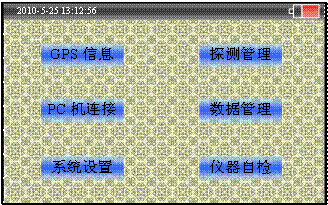
图2.2 仪器主界面
 主界面上有六个功能选择模块,依上图分别为:GPS信息、PC机连接、系统设置、探测管理、数据管理、仪器自检。在LCD显示屏上方状态显示条中有系统时间及电池容量提示图标“ ”,红色部份表示电池剩余容量。
主界面上有六个功能选择模块,依上图分别为:GPS信息、PC机连接、系统设置、探测管理、数据管理、仪器自检。在LCD显示屏上方状态显示条中有系统时间及电池容量提示图标“ ”,红色部份表示电池剩余容量。
2.5.2 六个功能模块简介
(1)GPS信息:将USB&GPS通信电缆与仪器连接,并用GPS支撑杆将GPS天线撑起,然后点击“GPS信息”进入此界面,仪器将自动进行检测及搜索GPS信息。
(2)PC机连接:用USB&GPS通信电缆将仪器与计算机连接,点击进入图2.3所示界面。
当USB连接线与电脑连接好以后,点击“PC机连接”选择项,则完成仪器与电脑的连接,仪器显示图2.3所示界面,此时可通过上位机分析处理软件读取仪器中数据进行分析和备份工作。
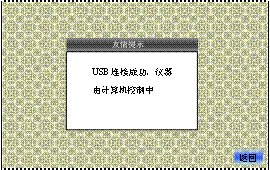
图2.3 PC机连界面
(3)系统设置:点击进入图2.4所示界面。
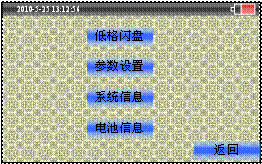
图2.4 系统设置界面
在系统设置模块中共包含有四种功能:低格闪盘、参数设置、系统信息、电池信息。
= 1 \* GB3 ① 低格闪盘
当系统无法找到存储盘或数据无法存储时(请先确定存储盘中资料已备份)点击“低格闪盘”选项并在图2.5中按“确认”键,即可执行闪盘低级格式化功能。
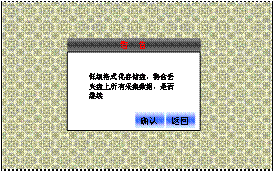
图2.5 低格闪盘界面
= 2 \* GB3 ② 参数设置:
参数设置如图2.6所示,具有:背光亮度设置、深度补偿设置、GPS波特率设置等三个设置功能。
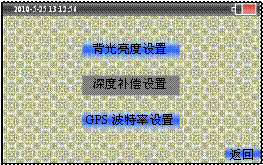
图2.6 参数设置界面
(A)背光亮度设置
由于LCD的亮度越高电量损耗越大,故建议使用系统默认值,如图2.7所示背光亮度默认值为:50。背光自动关闭时间表示LCD从亮到黑的时间,时间越短仪器功率消耗越低,建议时间设定值越小越好。如果探测过程需要方便监控观察,则可直接点击“常亮”选项后点击“确认”,则测试过程中LCD显示屏将一直亮起,不会出现黑屏。
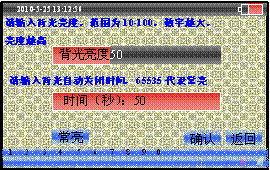
图2.7 背光亮度设置界面
(B)GPS波特率设置
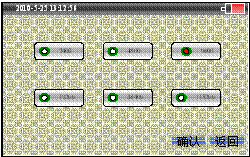
图2.8 GPS波特率设置界面
当选用不同的GPS模块来获取GPS信息时,可能会因为不同GPS模块的波特率不同,而无法通信连接,可在图2.8所示界面中进行设置。仪器标配的GPS模块波特率出厂设置为:9600。
= 3 \* GB3 ③系统信息
点击进入后显示如下:
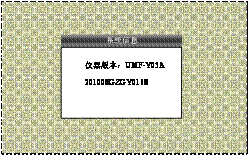
图2.9 系统信息界面
图2.9所示的系统信息包含了仪器的型号、产品序列号等内容,是厂家提供保修、技术支持的重要信息。
= 4 \* GB3 ④ 电池信息
点击进入后可了解当前电池容量状况如图2.10所示:
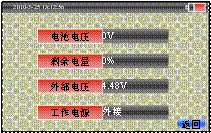
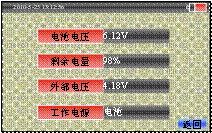
(A)外接电源供电模式 (B)电池供电模式
图2.10 电池信息界面
(4)仪器自检
在探测前需对仪器功能和探针连接状态,进行检查。具体操作详见2.6.3节。
(5)探测管理
在仪器自检完成后,即可进入探测管理界面进行正常探测,具体操作详见2.6.4节。
(6)数据管理
当仪器探测完成后,从主界面上点击“数据管理”即进入数据管理界面。在图2.11所示的界面中可对仪器闪盘的文件进行浏览查看。
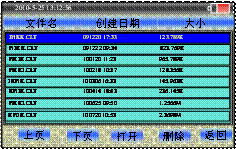
图2.11 数据管理界面
选中需要查看的文件,点击“打开”按钮,则打开该数据文件进行查看,通过点击“频域”“时域”即可在图2.12和图2.13两种显示模式之间互相切换。
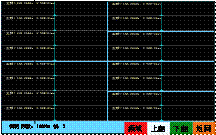

图2.12 频域信号查看界面 图2.13 时域信号查看界面
当某个文件需要删除时,先点选此文件,再点击“删除”按钮即可从闪盘中删除此文件。
2.6 仪器探测操作说明
UMF系列仪器通过对地下不同深度的地电磁波信号进行收集后进而分析地表下地质层结构及其含水和裂隙状况。其收集和处理信号的具体步骤如下:
2.6.1 探测电缆与信号探针的布置
(1)探针连接
在探测电缆的信号连接头附近找一个探测点,用钻孔探针先将地表开一深度为16cm左右的探针孔,再将信号探针插入该孔内,深度以仅露出探针连接头为好,探针与地面要保持良好而有力的紧密接触。然后将探测电缆的信号连接头与探针的连接口按图2.14所示的方式连接。

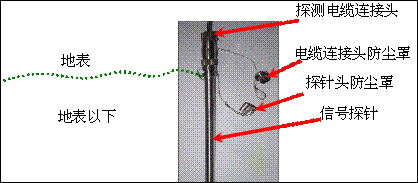
图2.14 信号探针与电缆连接头连接图
 注意:防尘罩连接线必须使用非金属材质,不得使用金属材质的连接线。
注意:防尘罩连接线必须使用非金属材质,不得使用金属材质的连接线。
(2)测线布置
根据探测要求选定所需探测的范围,将A组(蓝)、B组(黑)探测电缆在探测范围内依据探测目的布置,使每个相邻信号探针连接头之间的距离尽量保持10米范围。在可能的条件下,探测电缆走向在地表面尽量保持水平。
系统的测线布置方式非常灵活,一般有:直线型(如图2.15所示)、垂直型(如图2.16所示)、圆型(如图2.17所示)、矩型(如图2.18所示)、之字型(如图2.19所示)等布置方式。实际应用时需根据具体探测目的选择,如探测断裂带时选直线型测线方式,探测走向时选垂直型或圆型测线方式,探测一块面积时选矩型测线方式等。

图2.15 直线型测线方式
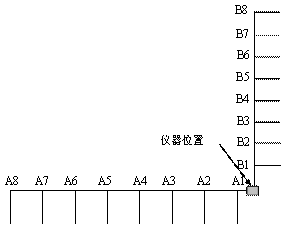
图2.16 垂直型测线方式
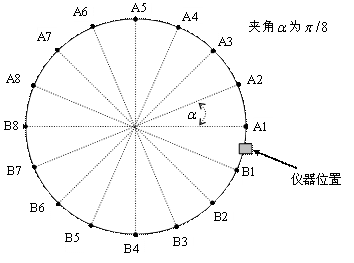
图2.17 圆型测线方式
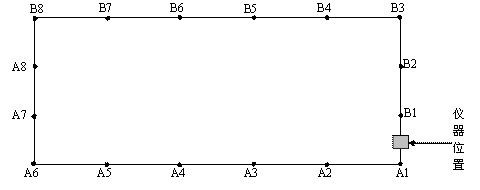
图2.18 矩型测线方式
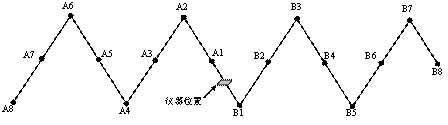
图2.19 之字型测线方式
2.6.2 GPS搜索定位
为便于探测结果的地质填图,需要GPS锁定测点坐标,再用罗盘观测测线方向,这样可将探测结果融入已掌握的水文地质资料中。
GPS搜索定位时,将仪器的USB&GPS接口打开,连接系统配套的USB&GPS通信电缆,采用GPS支撑杆将GPS天线撑高。然后打开仪器电源,进入主界面后在显示屏上点击“GPS信息”进入GPS位置搜索界面,如图2.20所示。
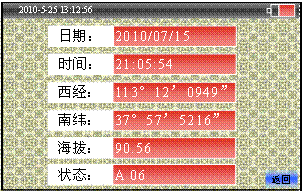
图2.20 GPS搜索定位界面
等待一段时间,待仪器搜索完成稳定后,记下仪器上显示之经纬度、海拔及时间等参数后,点“返回”回到主界面。然后取下USB&GPS通信电缆,同时将仪器及通信电缆接口的防尘罩盖上。
GPS搜索完成后,在不关闭仪器电源的情况下直接进行探测,则所搜索到之GPS信息将自动存入测试文档中,如搜索完成后中途有关闭电源再进行探测,则探测文档中将不会存在GPS信息。由于受信号的接收角度、接收环境的影响以及人为干扰等因素的影响,GPS信息存在着一定的误差,应用时需用户作进一步标定。
 为确保数据的完整性,当仪器在测试中途有断电时,重新开启测试前需先进行GPS信息搜索,再继续进行后续测试工作。
为确保数据的完整性,当仪器在测试中途有断电时,重新开启测试前需先进行GPS信息搜索,再继续进行后续测试工作。
2.6.3 仪器自检与探针检测
仪器自检界面如图2.21所示,具有仪器功能自检、探针连接检测、仪器自测演示、测地电阻率等四项功能。但根据仪器型号不同,其所配置的功能有所差异,具体参见表1.2。
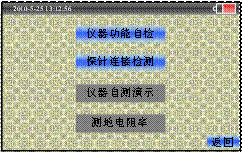
图2.21 仪器自检界面
(1)仪器功能自检
将仪器的A组、B组探测电缆接口分别连接上A组(蓝色)、B组(黑色)探测电缆,再在主界面显示屏上点击“仪器自检”进入仪器自检功能,然后点击“仪器功能自检”项目,检测如图2.22所示:
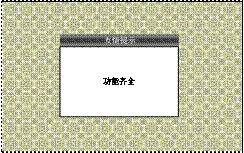
图2.22 功能自检界面
(2)探针连接检测
将仪器的A组、B组探测电缆接口分别连接上A组(蓝色)、B组(黑色)探测电缆,再在主界面显示屏上点击“仪器自检”进入仪器自检功能,然后点击“探针连接检测”选项,检测如图2.23所示:
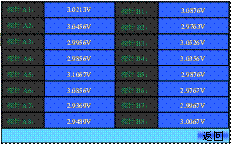
图2.23 探针连接检测界面
当所有探针的数值显示在2.7~3.1之间则表示探针连接成功,可按“返回”进入下一工作程序。任一探针如其显示数值低于2.7,则需检查探测电缆与探针是否可靠连接,直到数值在以上范围内方可。
2.6.4 探测建立与设定
完成仪器自检和探针连接检测后退至探测主界面,点击“探测管理”后显示如图2.24所示的界面。不同版本的仪器具有不同的探测搜索功能,具体参见表1.2。
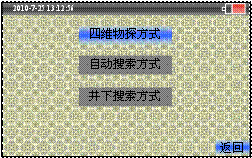
图2.24 探测方式选择界面
点击“四维物探方式”,仪器进入如图2.25所示的探测文档建立界面。
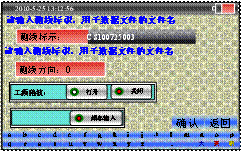
图2.25 探测文档建立界面
按仪器显示要求在“测线标示”栏位输入需要建立的数据档案名称,如2010年7月25号测试长沙某地档案名为“CS100725003”,解析为:长沙2010年7月25号第三条测线。在“测线方向”栏位后输入地质罗盘观测的测线偏北方向,然后点击“确认”进入如图2.26所示的探测电缆及探针选择界面:
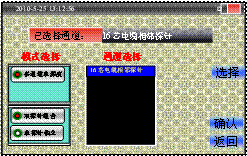
图2.26 探测电缆及探针选择界面
在图2.26界面中认可默认选项,直接点击“确认”后进入图2.27所示的探测设置界面:
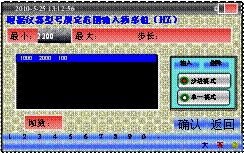
图2.27 探测设置界面
将需测试的频率(或深度)依从小至大的顺序输入图2.27界面中的“最小”及“最大”栏位中,测试过程中从最小至最大递增测试的频率(或深度)值为“步长”,输入到“步长”项目中,然后点击“步长”下的“输入”按钮,所输入的数据将自动进入“输入”栏左边的显示框内。如上图所示:“1000 2000 100”表示测试的最小频率是1000Hz,最大频率为2000Hz,每隔100Hz测试一次。如有其他不同频率(或深度)的探测需要,则继续依上述步骤重复输入完成。
图2.27中,若选择单一模式时,则输入一个频率(或深度),点击一次“输入”按钮,直到所需探测的频率(或深度)输入完成。
探测设定完成后,点击“帧数”栏位,根据探测的可靠性要求输入所需探测的数据帧数(如输入数字“5”,表示每测点重复探测5帧数据),再点击此栏目后的“确认”按钮后屏幕显示如图2.28所示的探测界面。在该界面点击“返回”可中断探测。
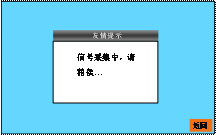
图2.28 信号采集界面
在图2.28界面下不需做任何操作,请耐心等待几分钟(探测深度越深,则等待的时间越长)仪器将自动进入数据采集程序。
2.6.5 数据采集与查阅
在图2.28界面等待几分钟后,仪器将出现图2.29所示的数据采集显示界面。
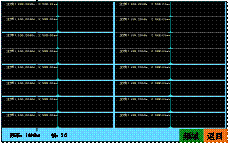
图2.29 频域信号查看界面
图2.29所示为正常探测过程中显示的界面,如需查看时域波形,则可直接点击屏幕上的“频域”则界面自动转换成图2.30。
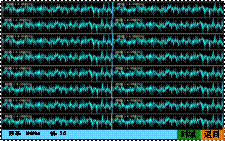
图2.30 时域信号查看界面
如需了解某一测点位置的详细探测结果,则直接在屏幕上对应的图形框内点击放大,如点击右边第二个显示框,则出现图2.31所示的测点B2B3的单次探测结果。
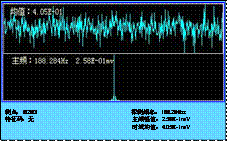
图2.31 单一测点探测结果查看界面
 查看某一测点位置的探测结果后需直接点击屏幕上任一位置,让屏幕回复到正常探测显示的界面图2.29,否则仪器将停止探测工作。
查看某一测点位置的探测结果后需直接点击屏幕上任一位置,让屏幕回复到正常探测显示的界面图2.29,否则仪器将停止探测工作。
在探测过程中除以上信息查看外不需做任何操作,只需耐心等候仪器完成数据探测后回至图2.27所示的输入界面,则表示此次探测工作完成,如需再探测其他深度层次,则可继续依以上程序输入频率(或深度)参数后进行数据采集。所采集的数据资料将存储于同一文件中。
 注意:一般情况下建议同一位置探测数据均保存在同一文件中,以便于数据汇总及分析。特殊情况下如需另建文件名进行探测,则从图2.24 的“探测管理”开始操作。
注意:一般情况下建议同一位置探测数据均保存在同一文件中,以便于数据汇总及分析。特殊情况下如需另建文件名进行探测,则从图2.24 的“探测管理”开始操作。
2.6.6 探测工作结束
(1)数据采集完成后,仪器会自动存储所采集的数据,并退出探测程序,不需另做存储操作。
(2)探测工作完成后,关闭仪器电源,取下探测电缆、USB&GPS通信电缆,并分别盖上仪器接口、电缆接头的防尘罩。
(3)从地面上拔起信号探针,分别将探针、电缆接头的防尘罩盖好,清洁干净探针后装入仪器包内。
(4)依从头到尾的顺序将探测电缆绕好,放入包装袋中。
(5)收集系统全部设备及附件,结束探测工作。
第三章 上位机分析处理软件使用
3.1 软件运行环境要求
系统注意事项:为了保证本产品能正常使用,请严格按以下软件运行环境要求安装和使用上位机分析处理软件。
(1)硬件要求
CPU 建议使用奔腾四代以上处理器
内存 512MB以上
磁盘空间 软件安装的盘的剩余空间 大于1G
显示器 分辨率1024*768 ,32位真彩
CDROM 必须
USB 接口 必须
(2)软件运行环境要求
本软件可以在简体中文版的Windows XP,Windows 2000以及Windows 2003操作系统下运行,并且安装好Windows Office 2003。
3.2分析软件安装与基本操作
(1)软件安装
将安装盘放入电脑光驱内,电脑显示屏上自动弹出如图3.1所示的安装界面:根据提示操作,即可完成软件安装。
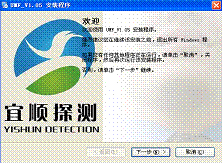
图3.1 软件安装界面1
在图3.1界面中点击“下一步”:

图3.2 软件安装界面2
在图3.2界面中选择“我同意该许可协议的条款”后,再点击“下一步”:
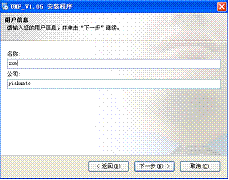
图3.3 软件安装界面3
在图3.3栏位中填写使用者名称及公司,后点击“下一步”:
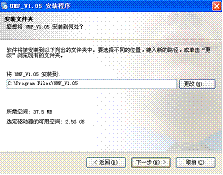
图3.4 软件安装界面4
如接受图3.4中显示的默认安装位置,可直接点击“下一步”,如需安装在指定位置,则点选位置栏位后的“更改(H)…”按钮,或直接在栏位中输入所需要安装的位置。再点击“下一步”:
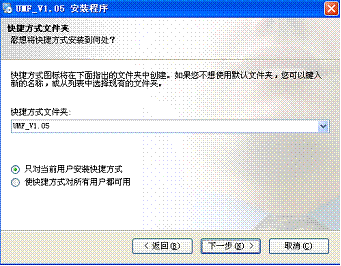
图3.5 软件安装界面5
依图3.5提示操作,再点击“下一步”:
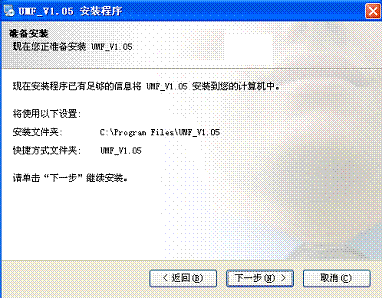
图3.6 软件安装界面6
确认图3.6提示的设置后点击“下一步”,稍候几分钟后,电脑显示完成界面图3.7,即表示软件安装成功。
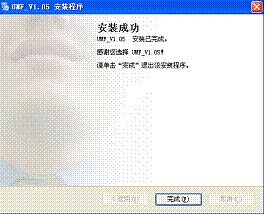
图3.7 软件安装界面7
(2)软件卸载
软件可通过以下两种方法进行卸载。
方法一:依图3.8提示操作 ,选择【开始】/【程序】/【UMF_1.05上位机分析软件】/【卸载UMF_1.05上位机分析软件】,电脑随即开始卸载UMF_1.05上位机分析软件。
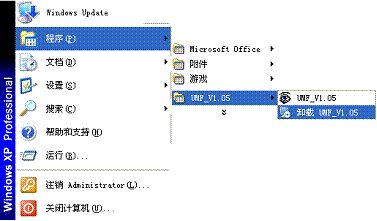
图3.8 软件卸载方法一
方法二:依图3.9提示操作,选择【开始】/【设置】/【控制面板】/【添加/删除程序】/【UMF_1.05上位机分析软件】/【更改/删除】,电脑随即开始卸载UMF_1.05上位机分析软件。


图3.9 软件卸载方法二
3.3 软件系统启动
通过以下两种方式,可以启动上位机分析处理软件:
|
双击Windows桌面上的探测软件快捷方式图标; |

|
|
选择【开始】/【程序】/【UMF_1.05】/【UMF_1.05】 |
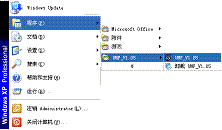
|
上位机分析处理软件启动后,进入图3.10界面:

图3.10软件登陆界面
初次使用在用户名栏位下拉菜单内选择系统默认用户名admin,输入密码:admin ,即可进入分析软件的操作界面图3.11。
注意:用户使用某一用户名登陆后,只能查看在该用户名下所导入的数据,无权查阅其他用户导入的数据资料。
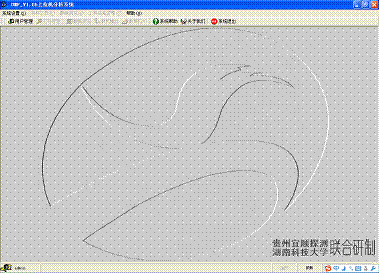
图3.11 未系统校验的软件主界面
将与该软件配套的探测主机与计算机联机,并在图3.11中点选“系统设置”菜单下的“系统校验”来完成系统校验,即可激活其余菜单和快捷方式。如图3.12所示:
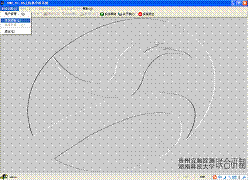
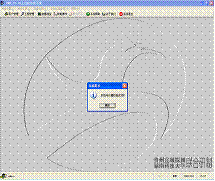
图3.12 上位机软件系统校验界面图
3.4 用户管理
在图3.12中选择“系统设置”菜单下的“用户管理”,出现图3.13:

图3.13 用户管理界面
在图3.13对话框的“用户名称”栏位内填入需增加的使用者名称,在对应的口令栏位中填入口令(数字或字母),后点击“添加”,则完成用户名添加工作。
用户名添加完成后,先退出上位机分析软件,再重新启动该软件,在图3.10的启动界面中用户名的下拉选项里面会出现新添加的用户名,输入刚建立的口令后,上位机分析软件将以新的用户账号名称重新登录进入。
如需删除或修改用户,只需先点选需删除或修改的联络人,然后再点击下面的“删除”或“修改”选项,按系统提示操作即可。
 建议:在正式使用上位机分析处理软件前将系统默认的“admin”账户口令修改并保管好该口令。
建议:在正式使用上位机分析处理软件前将系统默认的“admin”账户口令修改并保管好该口令。
3.5 联机操作
将仪器通过USB与电脑连接好后,再选择分析软件的 “联机操作” 菜单,将出现界面图3.14。
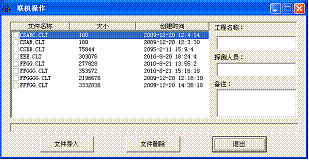
图3.14 联机操作界面
在图3.14中选择需从仪器中导入电脑的文件名,再依次填写工程名称,测试人员及备注选项,完成后点击“导入数据”按钮。系统进入图3.15界面:
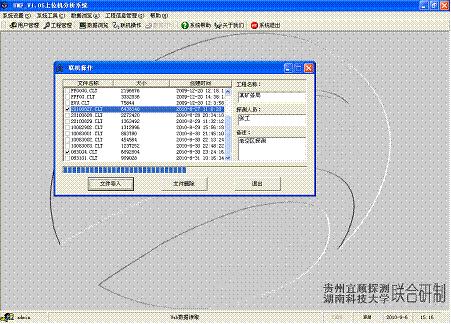
图3.15数据导入界面
数据导入完成后,电脑提示如图3.16:

图3.16数据导入完成
如果需继续导入数据,则在图3.16中点击“是”,继续依上述步骤将所选资料导入电脑,如不再导入其他文件,则点击“否”系统自动进入数据浏览界面,且显示当前导入的数据资料。
3.6 探测工程管理
(1)工程信息查询、编辑、删除
在工程管理菜单下,选择“工程信息查询”,电脑出现图3.17所示界面:
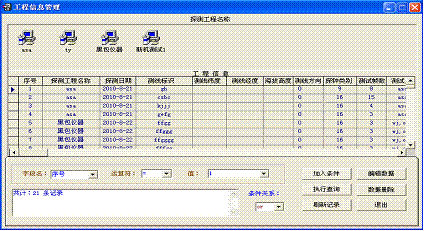
图3.17 工程信息查询界面
在图3.17中选择“字段名”下拉菜单中的选项,选取相关的“运算符”,选择所需的“值”,再点击“加入条件”,所制订的查询条件将进入右边的空白处,如果有多重条件,则可继续选择,并在“条件关系”选项下确定多重条件的关系。完成后点击“执行查询”,系统将依所制定的条件将符合的采集数据检索出来。
通过选取相关文件,并点击“编辑数据”或“数据删除”选项,可以对数据资料进行编辑和删除。
(2)工程信息备份
将所有开启的工程数据全部关闭,选择“工程信息管理”菜单下的“数据库备份”,系统显示图3.18界面:
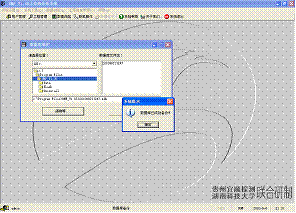
图3.18 工程信息备份界面
在图3.18位置栏中选择数据库备份的路径位置,数据库文件名将以当前时间自动产生,完成上述选项后,点击“备份”,等待电脑出现“数据库已成功备份”的提示,点击“确认”则完成当前系统内所有资料的备份保存工作。
 如果备份前有打开工程数据文件,则启动备份时电脑会提示错误。此时关闭工程数据文件后即可重新启动备份工作。
如果备份前有打开工程数据文件,则启动备份时电脑会提示错误。此时关闭工程数据文件后即可重新启动备份工作。
(3)工程信息恢复
选择“工程信息管理”菜单下的 “数据库恢复”,系统显示图3.19界面:
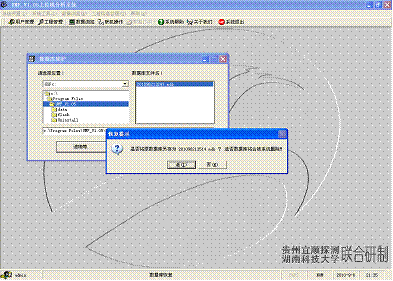
图3.19 工程信息恢复界面
在图3.19中选择的位置中找出需要恢复的数据库文件名,点击“恢复”,电脑在恢复前将提醒是否需将现有数据库保存,如需保存则选择“是”即完成所选数据库的恢复,同时当前数据库将以当前时间为文件名,保存在系统默认位置的“Data”文件资料夹中。后续如需使用时可依上述步骤恢复。
3.7 数据浏览
(1)浏览查看
点击系统菜单“数据浏览”或数据导入完成后将自动进入数据浏览界面图3.20,在“测试工程信息”栏位中选择需浏览的文件,选择文件名下的各个频段,在右边的“时域、测点、频域”栏位中将显示出相关数据及图形供浏览查看。

图3.20 数据浏览界面
(2)特征信息汇总
如需查看该文件中所有特征信息,则点击屏幕下方的“特征信息测点”,则系统将自动筛选出该文件中所有特征信息供查看如图3.21所示。
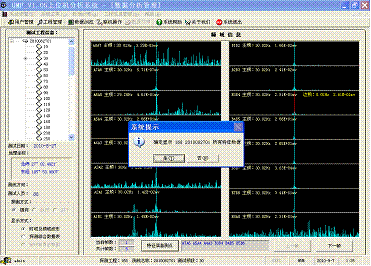
图3.21 特征信息汇总界面
通过点击“特征信息测点”,可以将该测线中,所有频段的特征数据检索出,以便查阅。如果无法在一页中完全显示,软件会自动选择多页显示。用户可以通过点击“上一帧”和“下一帧”,进行翻页查看操作。
(3)综合图表分析
在图3.20数据浏览界面点击屏幕左下方“显示方式”栏位中“探测综合数据表”则屏幕显示如图3.22:
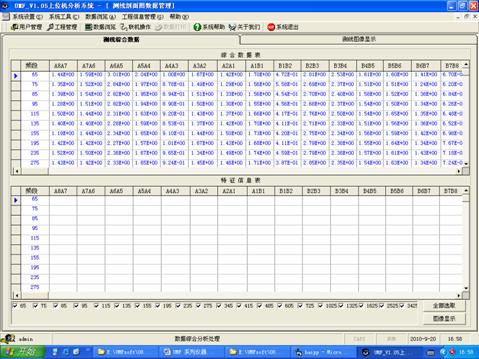
图3.22 综合数据表界面
在综合数据表中有汇总测线范围内所有频段(深度)的主频幅值,可直观对比测线范围内不同区域,不同频段(深度)的地质体电性值,在特征信息表中,可将操作者确认的特征信息添加进去以便绘制相关测线成果图。操作如下:
1)单击需要添加特征信息的位置;
2)单击小按钮,出现图3.23所示的信息选择提示对话框;
3)根据实际探测情况完成信息的添加。

图3.23 特征信息添加界面
(4)四维物探剖面图
在图3.22特征信息表下频段(深度)前面的选项框中选择需分析的频段(深度),点击右下角的“图像显示”,则系统显示如图3.24:

图3.24 四维物探剖面图界面
从图3.24中可了解如下信息:
仪器经纬度坐标、测线测点的布置方向、各测点间距、所选各频段(测深)的电性值综合曲线。
(5)测线分解图
在图3.24中,调整右上方“频段数设置”,选择需在同一个界面中显示的频段数,再选择“测线分解图”选项后,系统将显示图3.25界面:

图3.25 测线分解图界面
如果绘制四维物探剖面图时选择的频段数大于所选择的在一页中显示的频段数,系统将自动分页,如需查询可以通过“上一页”,“下一页”切换到要查询的页面。
在图3.25中,可清楚地了解测线范围内横向各个频段(深度)上地质体的电性值变化及其特征信息。
(6)纵向分析图
在图3.24中,调整右上方“频段数设置”,选择需在同一个界面中显示的频段数,再选择“纵向分析图”选项后,系统将显示图3.26界面:
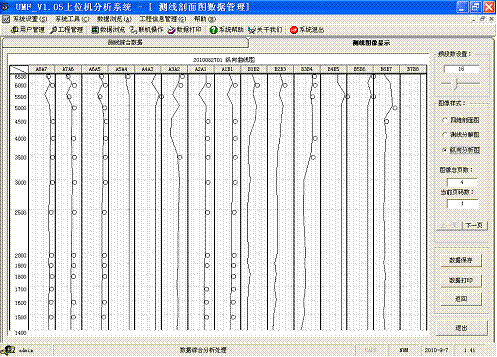
图3.26 纵向分析图界面
如果绘制四维物探剖面图时选择的频段数大于所选择的在一页中显示的频段数,系统将自动分页,如需查询可以通过“上一页”,“下一页”切换到要查询的页面。
在图3.26中,可清楚地了解各测点间纵向每个频段(深度)上地质体的电性值变化及其特征信息。
(7)数据图表输出
在图3.24、3.25、3.26中选择右下方“数据保存”选项后,依系统提示可将四维物探剖面图、测线分解图、纵向分析图等资料以Excel文件的格式保存于电脑中。
(8)数据图表打印
在图3.24、3.25、3.26中选择右下方“数据保存”选项后,依系统提示可将四维物探剖面图、测线分解图、纵向分析图等资料以Excel文件的格式直接输出至打印机打印出来。
(9)测线布置示意图
根据图3.24中给出的测线经纬度、方向等信息,由操作者按实际需要手工绘制测线布置示意图。
3.8 系统帮助
在图3.12中选择 “系统帮助” 菜单,电脑上将会出现UMF_help的帮助文档,供使用者查阅。
3.9 系统退出
工作完成后,关闭所有开启的工程数据文件,在图3.12中选择“系统退出”,系统将自动退出。
第四章 帮助与支持
4.1 正确使用仪器
 注意: 我们强烈建议按符合本说明书的方法,并在本说明书指定的条件和环境下使用UMF系列探测系统。
注意: 我们强烈建议按符合本说明书的方法,并在本说明书指定的条件和环境下使用UMF系列探测系统。
并不排除可以为了某些特殊的目的,以不符合本说明书的方法,以及在非本说明书建议的条件和环境下进行地下水探测及矿区水害监测、预警工作,但由于这已经超出了UMF系列仪器通常的使用目的和限制,因此贵州宜顺探测技术有限公司不能担保在此情况下机器的性能、稳定性、可靠性和安全性,由此导致的风险将由用户自行承担。
 注意:在仪器使用过程中,请经常性地对仪器上的重要数据进行备份,以确保重要数据的完整性和安全性,若出现数据丢失现象,贵州宜顺探测技术有限公司将不承担任何法律责任。
注意:在仪器使用过程中,请经常性地对仪器上的重要数据进行备份,以确保重要数据的完整性和安全性,若出现数据丢失现象,贵州宜顺探测技术有限公司将不承担任何法律责任。
(1)仪器存放与清洁
请不要随意拆卸仪器。如果出现故障,请立即与贵州宜顺探测技术有限公司售后服务部联系,由指定合格的维修人员进行处理。
当仪器存放时,请勿在其上放置重物,以免损伤LCD液晶屏。
LCD液晶屏很容易被刮伤。请勿使用尖锐器具来擦拭屏幕,也不要用手指或笔重压屏幕。
为了延长LCD的寿命,建议设置自动关闭显示器功能。
请定期地备份仪器和电脑中的数据,以免因为故障造成资料丢失。
请在仪器使用完后将仪器外壳用布清洁,探测电缆及信号探针也需擦拭干净。
清洁机身外部时,请以干燥的软质布料擦拭。
清洁LCD屏幕时,请以不掉碎屑的软质布料轻轻擦拭。切勿使用肥皂或清洁剂。
(2)环境因素
使用仪器时,请注意周围温度应在-25℃至40℃之间。
使用仪器时应尽量避免极端温度、震动及落尘量多的环境。
为了确保仪器能可靠的工作,仪器、探测电缆、信号探针上的接插口务必及时将防尘罩盖上。
仪器及探测电缆、信号探针应与带强电流的电路保持至少3米以上的距离。
请避免突然将仪器由寒冷处移至温暖处。两处温差若相差6℃或以上,将导致机体内部结露,进而损坏仪器。
4.2 常见故障及排除
UMF型地下磁流体探测系统具有自检功能,探针、探测仪器设备的故障不要求用户处理,在确认仪器存在故障后可交回宜顺公司处理。不应在未经宜顺公司授权机构同意的情况下改变出厂配置的硬件,包括卸除原有配置的硬件或安装新的硬件。对于不是由贵州宜顺探测技术有限公司或其授权机构所提供的设备或软件,贵州宜顺探测技术有限公司不承担任何使用性或可靠性的责任。
常见故障及其处理办法见表4.1。
表4.1 常见故障及其处理办法
|
序号 |
故障现象 |
处理办法 |
|
1 |
仪器开机后指示灯不亮 |
1、 拆开后盖电池板检查仪器的电池是否装反;
2、 用万用表检查电池电量是否足够;
3、 如果不是1、2中的情况,请与宜顺公司售后服务部联系或送宜顺公司维修。 |
|
2 |
仪器自检或探测时出现“连接采集板失败” |
1、 将电源开关关闭50秒后再开;
2、 检查电池电量是否低于15%;
3、 如果不是1、2中的情况,请与宜顺公司售后服务部联系或送宜顺公司维修。 |
|
3 |
仪器功能自检时不出现任何信息或出现错误代码 |
1、检查仪器版本信息是否与购买信息符合;
2、检查仪器工作环境是否符合说明书要求;
3、检查仪器电池电量是否在正常范围;
4、如果不是1、2、3中的情况,请与宜顺公司售后服务部联系或送宜顺公司维修。 |
|
4 |
仪器探针连接检验时找不到探测电缆或信号探针 |
1、检查A组与B组探测电缆是否接反;
2、检查探测电缆与仪器连接头上是否有PIN针弯曲或包履有杂质;
3、检查仪器连接口上是否有孔堵塞;
4、检查探测电缆与信号探针的连接头是否连接并紧固到位;
5、如果不是1、2、3、4中的情况,请与宜顺公司售后服务部联系或送宜顺公司维修。 |
|
5 |
仪器探测过程中总是自动停止工作 |
1、 检查电池电量是否低于15%;
2、 检查仪器闪盘是否存储容量已满;
3、 如果不是1、2中的情况,请与宜顺公司售后服务部联系或送宜顺公司维修。 |
|
6 |
LCD黑屏 |
1、请确认的仪器是否处于休眠状态;
2、请确认是否在操作系统中设置:一定时间后关闭LCD屏;
3、如果不是1、2中的情况,请与宜顺公司售后服务部联系或送宜顺公司维修。 |
|
7 |
不能登录上位机软件系统 |
1、按照提示再次输入用户名和密码;
2、如1无效,则使用管理员用户名和密码登录;
3、如2无效,则检查软件是否为正式版,并重新安装软件。 |
|
8 |
上位机软件校验失败 |
1、 检查上位机软件是否为与连接仪器配套的正版软件;
2、 如果不是1中的情况,请与宜顺公司售后服务部联系。 |
|
|
|
|
|
|
|
|
4.3 售后服务
(1)对所供产品进行严格检验,每次交货时向用户提供产品质量合格证书、有关安装使用等技术文件资料。
(2)系统主机与软件的质量保修期为1年,附件(包括:信号探针、探测电缆、通信电缆等)的质量保修期为3个月,质量保修期从产品交用户之日起算。质量保修期后我公司仍将一如既往地为用户的信息化系统提供优质、全面的服务。
(3)公司将定期了解用户对系统的使用情况,及时听取用户对系统工作状况的意见,协助用户正确操作和使用本系统。售后服务内容如表4.2所示。
表4.2 售后服务内容
|
技术支持及售后服务项目 |
具体服务内容及标准 |
|
硬件设备维修与更换 |
对设备硬件故障进行诊断并确认 |
|
对存在硬件故障的设备进行更换或送修 |
|
提供备件 |
提供各种硬件设备的备件 |
|
软件维护 |
协助并指导用户操作系统的安装 |
|
协助并指导用户硬件驱动程序的安装 |
|
协助并指导用户其它系统操作软件的安装 |
|
协助并指导用户应用软件的安装 |
|
系统培训 |
系统探测原理培训 |
|
系统基本操作规程培训 |
|
系统基本故障排除培训 |
|
上位机软件及数据库的使用培训 |
|
例行检查 |
系统运行环境检查 |
|
关键设备及配置情况检查 |
|
技术交流与通告服务 |
重要软件系统的升级通告 |
|
重要软件BUG通告 |
|
新产品通告 |
|
最新软件版本信息通告 |
|
现场服务 |
提供专业技术人员的现场服务 |
除了公司建议的维护和故障排除操作外,强烈建议用户不要擅自拆装仪器,不要自行或委托非宜顺探测认证的维修服务机构维护、修理、改装机器。
如需获得技术支持、维护或维修服务,应与宜顺探测认证的维修服务机构联系,可以根据宜顺探测的服务政策获得相应的免费或付费的服务。
除了可以向宜顺探测认证的服务机构寻求维修服务外,还可以与宜顺探测下列服务支持系统联系,获得宜顺探测为您提供的服务信息:
公司地址:贵州省贵阳市金阳高新区贵阳科技大厦B栋2层
电话:0851-6901383
传真:0851-6901202
公司网址:www.yishuntc.com
 注意:上述联络方式,可能会因为电信网络或其他客观因素的变化有所变更或出现障碍,如某一联络方式出现此类情况,请尝试通过其他方式与我们联系。
注意:上述联络方式,可能会因为电信网络或其他客观因素的变化有所变更或出现障碍,如某一联络方式出现此类情况,请尝试通过其他方式与我们联系。
如联络方式有变化,恕不另行通知,请以贵州宜顺探测技术有限公司最新公布的电话号码、网址和通讯地址为准。
本说明书相关条款最终解释权归贵州宜顺探测技术有限公司所有。
请妥善保管此说明书。
 UMF 系列仪器操作介绍.rar
UMF 系列仪器操作介绍.rar

